DXP菜单命令_电脑基础知识_IT计算机_专业资料.doc
Protel_DXP原理图设计基础教程

5、显示模式工具栏
1、mode按钮:单击该按钮可从弹出的下拉列表中当前原件选择一种显示 模式。元件模式有normal、de-morgan和IEEE三种,并不是所有元件 库都有这三种模式。 2、添加按钮:可为当前元件添加一种显示模式。 3、删除按钮:可删除当前显示模式。 4、前移按钮:可切换到前一种显示模式。 5、后移按钮:可切换到下一种显示模式。 执行菜单view-toolbars-mode,可实现mode工具栏的显现或隐藏。
2、添加元件引脚 元件引脚给出了一个元件的电气属性, 同时又定义了该元件上的电气连接点。 每个引脚又具有图形属性,如引脚的 长度、颜色、宽度等。 1)执行菜单命令place-pins(p,p),或 直接单击绘图工具栏sch lib drawing上的放置引脚工具。 2)放置之前,按tab键显示pin properties对话框,在对话框可以编 辑引脚的属性。 3)按表中设置各引脚属性和在元件的边 框上放置引脚。 4)执行菜单命令file-save(ctrl+s), 或直接单击保存按钮,保存编辑后的 元件库。
1、绘制元件的外形 元件的外形是元件符号的轮廓,元件轮廓不具备 电气特性。 1)确定参考点。edit-jump-origin(快捷键 ctrl+home)。使光标指向图纸的原点,并自 动将图纸放在编辑器的中心位置。 2)执行菜单tools-document options(快捷键 T,D),打开library editor workspace对话 框。设定捕捉格栅为10、自定义图纸尺寸为 800*600,其他选项采用默认值。 3)要创建AT89C2051单片机,先定义元件边框。 执行菜单命令place-rectangle(P,R),设置 矩形坐标为(-50,-90)、(-50,90)、 (50,90)和(50,-90),在该区域内放置 一个矩形。
自己总结 DXP基本操作步骤

DXP基本操作步骤总结首先打开DXP软件→新建一个工程→新建一个原理图文件和一个PCB文件→将这两个文件加到之前新建的那个工程下之后保存(根据需要重命名)。
↓之后转到原理图文件开始绘制原理图→根据需要从常用库中找到相应器件(如果找不到合适的器件符号,要自己绘制所需器件图形,建立原理图库)→连线,注意连接时一定要“热点”相连,否则无效→修改器件参数(名字【也可以用自动编号命令】、参数值大小)→修改、添加封装(之后通过封装管理器查看是否所有器件均有封装,是否合适,不合适要自己建立封装库,之后添加)→编译→修改其中的错误和警告→再次编译→确认无误后保存。
↓之后的相关操作都在PCB文件中,将原理图导入到PCB中(这步也可在原理图文件中完成),原理图中相应元件就会出现在PCB文件中→器件位置的摆放(这步是PCB设计中很耗费时间的两步中的一步,因为要综合考虑,放置在这个位置是否会导致下一步布线难度的加大,尽量避免“绕花”)器件摆放认为是最佳方案后→开始布线(这步是另一个很耗费时间的步骤)→布线之前要根据所设计电路的需要设计好布线规则(如地线加粗,焊盘与走线间距等等);最好手动布线,也可以自动布线后自己再对不合理走线进行修改。
↓如果认为布线已经是最优方案了,那下一步就是板子形状的重新定义(也可在刚将原理图导入PCB之后就定义板子形状、尺寸)。
在机械层花好边框后,沿边框在机械层切割。
这步之后就是补泪滴,在“Tool”中的“Teardrops”,选择“All pads”、和“All vias”。
之后就是最后一步——覆铜,在顶层覆铜,那一定要切换到顶层下操作,在顶层画出要覆铜的边框,之后点击覆铜按钮设计相关选项后,沿之前画的覆铜边框画出这个封闭边框,之后点击右键就可以等待覆铜完成了。
在底层覆铜也是同样的操作(在哪层覆铜就要切换到那层进行画边框,覆铜操作)。
认为没有问题就可以保存了。
当然现在就可以看自己设计的电路的3D视图了,这样可以看自己设计的板子效果如何了。
DXP操作指南解读

DXP操作指南注意:1、总图里面总线信号要用总线画2、原理图里面网络标号不能用[中括号],否则不能导入。
3、导原理图时,拉到最下面,ROOM不要打钩。
Protel DXP提供了三种导线延伸模式,<空格>用于横/竖的切换;<SHIFT+空格>用于水平/垂直/45度及任意角度的切换;放置元件时,按X键,实现水平翻转;按Y实现上下翻转;CTRL+Q 打开选择记忆器窗口,可快速选择记忆器中民存储的元件;DXP快捷键DXP按键更改记录2015.6.19DXP规则设置一、Electrical (电气类型)1 . Clearance (安全距离)选项区域设置安全距离设置的是 PCB 电路板在布置铜膜导线时,元件焊盘和焊盘之间、焊盘和导线之间、导线和导线之间的最小的距离。
2 . Short Circuit (短路)选项区域设置短路设置就是否允许电路中有导线交叉短路。
设置方法同上,系统默认不允许短路,即取消 AllowShort Circuit 复选项的选定。
3 . Un-Routed Net (未布线网络)选项区域设置可以指定网络、检查网络布线是否成功,如果不成功,将保持用飞线连接。
4 . Un-connected Pin (未连接管脚)选项区域设置对指定的网络检查是否所有元件管脚都连线了。
二、Routing (布线类型)未全1 . Width (导线宽度)选项区域设置导线的宽度有三个值可以供设置,分别为 Max width (最大宽度)、 Preferred Width (最佳宽度)、Min width (最小宽度)三个值。
2. Routing Topology (布线拓扑)选项区域设置拓扑规则定义是采用的布线的拓扑逻辑约束。
Protel DXP 中常用的布线约束为统计最短逻辑规则,用户可以根据具体设计选择不同的布线拓扑规则。
Protel DXP 提供了以下几种布线拓扑规则。
◆ Shortest ( 最短 ) 规则设置在布线时连接所有节点的连线最短规则。
ProtelDXP使用教程

◆设置连接矩阵:Project \ Project Options \connection matrix 设置的是错误类型的严格性,这将检查如引脚间的连接、元件和图 纸输入。
出现新的项目文件,PCB Project1.PrjPCB
• ◆ File »Save Project As 键入路径和文件名 Multivibrato
点击
2019/9/23
7
File »Save Project As 键入路径和文件名 Multivibrator.PrjPCB
绘制印制板图: ×××.PcbDoc • 设置DRC,检查PCB图,无误后,生成输出文件
2019/9/23
5
一、创建一个新的PCB项目:
• ◆设计窗口,Pick a Task区,点Create a new Board Level Design Project
◆或左下Files面板中,New\Blank Project (PCB) ◆或顶部菜单File » New \ PCB Project
2019/9/23
10
1、创建一个新的原理图图纸
• File »New\Schematic Sheet:一个名为 Sheet1.SchDoc的原理图图纸出现在设计窗口 中,并且原理图文件夹也自动地添加(连接) 到项目。
• File »Save As:保存为Multivibrator.SchDoc, 并点击Save。
2019/9/23
46
放说明文字
多行文本说明 可中文
2019/9/23
注意保存!
47
Protel-2004(DXP)》课程标准

《Protel 2004(DXP)》课程标准一、课程教学目标电子CAD是电子类各专业的一门专业课,也是一门实践性很强的课程。
其主要教学目标是使学生了解Protel 2004(DXP)的基本使用情况,能够利用Protel 2004(DXP)软件在计算机上设计并绘制出有实际意义的原理图和印刷电路板图,并掌握一定的电子工艺和印刷电路板的排板知识。
二、课程性质与任务1、课程性质与任务(1)课程性质本课程是电子专业的技术基础课程,是一门实用性很强、面向电子线路绘图(设计)开发的重要的技术基础课程。
Protel 2004是Altium 公司开发的一套电路辅助设计软件,它极大地提高了电子线路的设计效率和设计质量,有效减轻了设计人员的劳动强度和工作的复杂度,为电子工程师们提供了便捷的工具。
Protel DXP 2004集成了世界领先的EDA特性和技术,其主要功能集成了原理图设计、PCB设计、Spice仿真、VHDL仿真与综合、信号完整性分析和CAM文件的编辑与验证等功能。
在一定程度上,Protel DXP 2004 打破了传统的设计工具模式,提供了以项目为中心的设计环境,包括强大的导航功能、源代码控制、对象管理、设计变量和多通道设计等高级设计方法。
(2)课程任务通过本课程的学习,使学生掌握电路的计算机辅助绘图(设计)方法。
(3)与其它课程的分工与联系。
本课程的先行课程为:“电子材料与元器件”、“电工基础”、“电子线路”、“计算机应用基础”等。
2、课程目标与基本要求本课程对学生各个方面的要求如下:(1)能够熟练运用Protel 2004(DXP)进行电路原理图设计。
(2)PCB设计。
(3)原理图库文件制作及元件封装库文件制作。
三、课程内容与要求(一)课程内容本课程建议课时为102学时,也可根据学校和专业方向的实际情况略作调整,课程内(二)教学要求项目一Protel 2000应用软件的安装和使用基础项目二“5V稳压电源”电路板设计、制作及安装调试项目三1位共阴数码显示器的设计与制作项目四1Wx2音频功率放大器的设计与制作项目五A TMEGA8単片机控制系统设计与制作项目六NE5532前置放大器的设计与制作项目七A VR单片机ISP下载线设计与制作。
DXP操作

第四章:1、元器件库编辑器提供了一个绘图工具栏,如下图所示。
绘图工具栏绘图栏中各个工具的功能如下:λ绘制直线工具:用于绘制直线。
绘制贝赛尔曲线工具:用于绘制贝赛尔曲线。
λ绘制椭圆弧线工具:用于绘制椭圆弧线。
λ绘制多边形工具λ:用于绘制多边形。
插入文字工具:用于插入文字。
λ插入新元器件工具:用于插入新元器件。
λλ添加新元器件工具:用于添加新元器件至当前显示的元器件工具。
绘制直角矩形工具:用于绘制直角矩形。
λ绘制圆角矩形工具λ:用于绘制圆角矩形。
绘制椭圆形及圆形工具:用于绘制椭圆形及圆形。
λ插入图片工具:用于插入图片。
λλ阵列粘贴工具:用于将剪贴板的内容阵列粘贴。
绘制引脚工具λ:用于绘制引脚。
该绘图工具栏的大部分工具都与绘制原理图工具相同,这里不再详细介绍,读者可参阅2.1.3节相关内容。
2、执行View→Toolbars→Sch Lib IEEE命令可以打开工具栏“Sch Lib IEEE”,如下图所示,通过该工具栏可以放置所有的IEEE符号。
IEEE符号工具栏IEEE符号工具栏中的各个工具的作用简介如下:λ低态触发符号工具:用于放置低态触发符号左向信号工具:用于放置左向信号λ上升沿触发时钟脉冲工具:用于放置上升沿触发时钟脉冲λλ低态触发输入符号工具:用于放置低态触发输入符号模拟信号输入符号工具:用于放置模拟信号输入符号λλ无逻辑性连接符号工具:用于放置无逻辑性连接符号具有暂缓性输出的符号工具:用于放置具有暂缓性输出的符号λλ具有开集性输出的符号工具:用于放置具有开集性输出的符号高阻状态符号工具:用于放置高阻状态符号λλ高输出电流符号工具:用于放置高输出电流符号脉冲符号工具:用于放置脉冲符号λ延时符号工具:用于放置延时符号λλ多条I/O线组合符号工具:用于放置多条I/O线组合符号二进制组合符号工具:用于放置二进制组合符号λλ低态触发输出符号工具:用于放置低态触发输出符号π符号工具:用于放置π符号λ大于等于号工具:用于放置大于等于号λλ具有提高阻抗的开集性输出符号工具:用于放置具有提高阻抗的开集性输出符号开射极输出符号工具:用于放置开射极输出符号λλ具有电阻接地的开射极输出符号工具:用于放置具有电阻接地的开射极输出符号数字输入信号工具:用于放置数字输入信号λ反向器符号工具λ:用于放置反向器符号双向信号工具:用于放置双向信号λ数据左移信号工具:用于放置数据左移信号λ∑符号工具λ:用于放置∑符号施密特触发输入特性的符号工具:用于放置施密特触发输入特性的符号λ数据右移符号工具:用于放置数据右移符号λλ小于等于号工具:用于放置小于等于号3、绘制元器件的基本步骤如下:(1)执行File→New→Schematic Library命令,可进入元件库编辑器。
DXP应用技巧

DXP应用技巧一、PCB快捷键PageUp:放大窗口显示比例PageDown:缩小窗口显示比例X:将选中元件,左右旋转Y:将选中元件,上下旋转Space:将选中元件,按90度方向旋转Q:切换单位P+T:画带Net线P+L:画不带Net线P+V:放置过孔P+P:放置焊盘D+R:打开规则选项Ctrl+H:点中某个Net,会将已经与选中Net的线显示L:打开线图层颜色选项O+B:打开PCB OptionsCtrl+M:测量距离二、Sch快捷键P+B:放置总线P+W:放置连线P+U:放置总线接口P+P:放置元件P+J:放置接点P+O:放置电源P+N:放置网络编号P+T:放置文字P+D:绘图工具栏三、一些功能应用技巧问题一:LOGO的制作步骤1:将logo图片转换成单色的BMP 图像。
简单的方法是使用Windows自带的画图程序,在将图片另存为时,在文件类型下拉列表中选择单色.bmp即可。
步骤2:打开DXP软件,点击菜单栏上的“DXP”菜单,选择下拉菜单中的“Run Script...”,会弹出一个对话框。
此时点击对话框左下角的“Browse”按钮,在弹出的选择对话框中选择如下路径“X(软件安装的分区):\ProgramFiles\Altium Designer 6\Examples\Scripts\Delphiscript Scripts\Pcb\PCB Logo Creator\”中的PCBLogoCreator.PRJSCR文件,点击“打开”按钮。
步骤3:点击“OK”按钮,会进入下一个对话框,要求我们导入logo图片,并设置logo导入的层和镜像等信息。
此处我们将logo导入到顶层丝印层Top Overlay,如图所示。
点击“Load”按钮可以选择我们第一步做好的单色logo图片。
步骤4:导入完成后点击“Convert”按钮,软件进行Logo的转换,如果logo比较复杂则转换过程较长。
对话框下方时时显示转换进度。
Altium(ProtelDXP)快捷键大全
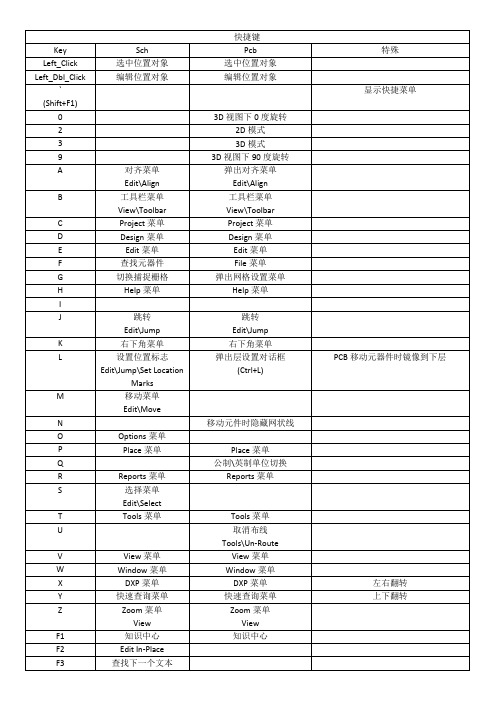
快速功能:
V+D 显示整个文档
V+F 显示所有对象
X+A 取消所有选中的对象
单击并按住鼠标右键显示滑动小手并移动画面
点击鼠标左键选择对象
点击鼠标右键显示弹出菜单,或取消当前命令右击鼠标并选择Find Similar 选择相同对象
点击鼠标左键并按住拖动选择区域内部对象
点击并按住鼠标左键选择光标所在的对象并移动
双击鼠标左键编辑对象
Shift+点击鼠标左键选择或取消选择
O+D+D+Enter 选择草图显示模式
O+D+F+Enter 选择正常显示模式
O+D 显示/隐藏Prefences对话框
M+V 移动分割平面层顶点
E-J-O 跳转到当前原点
E-J-A 跳转到绝对原点
V-B 翻转板子。
- 1、下载文档前请自行甄别文档内容的完整性,平台不提供额外的编辑、内容补充、找答案等附加服务。
- 2、"仅部分预览"的文档,不可在线预览部分如存在完整性等问题,可反馈申请退款(可完整预览的文档不适用该条件!)。
- 3、如文档侵犯您的权益,请联系客服反馈,我们会尽快为您处理(人工客服工作时间:9:00-18:30)。
附录1菜单命令F1.1 DXP菜单命令1.Customize...:自定义菜单的内容、快捷键和工具按钮。
2.System Preferences...:设置Protel DXP的原始设置环境、备份路径等。
3.System Info...: EDA Service, Protel DXP 可以兼容的文件。
4.Run Process...:运行某一程序。
5.Licensing...: Protel DXP 的许可信息。
6.Run Script:选择并打开已有的文件。
7.Run Script Debugger:执行某文件的调试程序。
F1.2初始菜单命令(未建立任何文件) 灰色菜单表明当前菜单不可用。
Fl.2.1 File 菜单1.New:新建文件,在右边的子菜单屮可以选择原理图、PCB等。
2.Open...:打开已经建立的文件。
3.Close:关闭现在打开的文件。
4.Open Project...:打开已存在的项目文件。
5.Open Design Workspace...:打开i_L存在的设计l〔作空间。
6.Save Project:保存当前项目文件。
7.Save Project As...:将当前项目文件另存为。
8.Save Design Workspace:保存当前设计工作空间。
9.Save Design Workspace As...:将当前设计I [作空间另存为。
10.Save All:保存当前所有打开的文件等。
11.Recent Documents:打开右边了菜单的最近的设计文件。
12.Recent Projects:打开右边了菜单的最近的项1=1文件。
13.Recent Workspace:打开右边子菜单的最近的丁•作空间。
14.Exit:退出Protel DXP 系统。
Fl.2.2 View 菜单1.Toolbars:显示的丁•具箱。
2.Workspace Panels:显示T作空间面板。
1)Design Compiler:显示设计编译器。
2)Help:显示帮助文件。
3)Instrument Racks:显示仪器框架。
4)System:显示系统文件。
5)Embedder:显示交叉参考。
3.Desktop Layouts:桌面布局的设置。
4.Devices View:显示当前的设备。
5.Home:显示起始页血。
6.Status Bar:显示状态栏。
mand Status:显示命令栏。
Fl.2.3 Project 菜单pile:编译工稈文件。
2.Show Differences...:选择不同的文件进行比较。
3.Add Existing to Project...:添加已存在的文件到当前项目文件。
4.Remove from Project...:从当前项目文件屮移除文件。
5.Add Existing Project...:添加已存在的项目文件。
6.Add New Project...:添加新的项目文件。
7.Project Options...:项日文件的选项设置。
Fl.2.4 Window 菜单1.Arrange All Windows Horizontally:水平平铺窗口□2.Arrange All Windows Vertically:垂直平铺窗口。
3.Close All:关闭所有窗I I oFl.2.5 Help 菜单1.Contents:帮助的目录。
2.Search:帮助的搜索。
3.Smart Search:帮助的智能搜索。
4.Help On: Protel DXP提供的备部分系统设计的简介。
5.About...: Protel DXP 的版本信息。
F1.3原理图菜单命令Fl.3.1 File 菜单1.New:新建文件,在右边的了菜单屮可以选择原理图、PCB等。
2.Open...:打开已经建立的文件。
3.Import:导入文件。
4.Close:关闭现在打开的文件。
5.Open Project...:打开已存在的项目文件。
6.Open Design Workspace...:打开己存在的设计丁•作空间。
7.Save:保存当前打开且处于编辑状态的文件。
& Save As...:将当前文件另存为。
9.Save Copy As...:保存当前文件的副木为。
10.Save All:保存当前开打的所有文件。
11.Save Project As...:将当前项1=1文件另存为。
12.Save Design Workspace:保存当前设计丁作空间。
13.Page Setup...:设置图纸。
14.Print Preview...:打印预览。
15.Print...:打印当前图纸。
16.Default Prints...:默认打印。
17.Recent Documents:打开右边了菜单的最近的设计文件。
18.Recent Projects:打开右边了菜单的最近的项目文件。
19.Recent Design Workspace:打开右边了菜单的最近的设计I】作空间。
20.Exit:退出Protel DXP 系统。
Fl.3.2 Edit 菜单1.Undo:撤销操作。
2.Redo:恢复操作。
3.Cut:剪切被选择对象。
4.Copy:复制被选择对象。
5.Copy As Text:复制被选择对象为文本。
6.Paste:粘贴剪贴板屮的对彖。
7.Paste Array...:阵列粘贴剪贴板屮的对彖。
8.Clear:删除被选择对象。
9.Find Text...:杏找文本。
10.Replace Text...:替换文木。
11.Find Next:寻找卜一处文木。
12.Select:选择区域。
1)Inside Area:选择光标选择的内部区域。
2)Outside Area:选择光标选择的外部区域。
3)All:选择所有区域。
4)Connection:选择连接。
5)Toggle Selection:鼠标单击设计对象改变选择状态。
13.DeSelect:取消选择区域。
1) Inside Area:取消鼠标选择的内部区域。
2)Outside Area:取消鼠标选择的外部区域。
3)All On Current Document:取消当前文件上的所有对彖。
4)All Open Document:取消所有打开的文件上的对象。
5)Toggle Selection:鼠标单击设计对象改变选择状态。
14.Delete:删除设计对象。
15.Break Wire:断开一段导线。
16.D叩licate:直接复制一个已选择的设计对象。
17.Rubber Stamp:复制一个己选择的设计对象并可肓接进行粘贴。
18.Change:编辑设计对象的屈性。
19.Move:20.Drag:拖动对象。
1)Move:移动对象。
2)Move Selection:移动选屮对象。
3)Drag Selection:拖动选屮对彖。
4)Move To Front:将对彖移动到所有对彖的前|们。
5)Bring To Front:将对彖带到所有对象的前面。
6)Send To Back:将对象放到所有对象的后面。
7)Bring To Front Of:将对彖送到另一个对彖的前面。
8)Send To Back Of:将对象送到另一个对象的后面。
21.Align:排列对象。
1)Align:弹出排列的对话框。
2)Align Left:向左侧对齐。
3)Align Right:向右侧对齐。
4)Center Horizontal:向中间水平对齐。
5)Distribute Horizontal:水平均匀分布。
6)Align Top:向顶端对齐。
7)Align Bottom:向低端对齐°8)Center Vertical:向1 2 3 4 5 6 7 8 911间垂直对齐。
1 Fit Document:显示整张图纸。
2 Fit All Objects:显示图纸上的所有设计对象。
3 Area:显示鼠标选择的内部区域。
4 Selected Objects:显示己选择的设计对彖。
5 Around Point:显示鼠标选择的某个点的周围区域。
6 50%, 100%, 200%, 400%:将图纸缩放到50%, 100%, 200%, 400%«7 Zoom In:放大图纸。
9)Distribute Vertical:垂盲均匀分布。
10)Align To Grid:向栅格对齐。
22.Jump:跳转。
1)Origin:跳转到原点。
2)New Location...:跳转到一个新位置。
3)Location Marks:跳转到位置1~10屮的一个。
4)Set Location Marks:设置跳转标志中的一个。
23.Selection Memory:选择记忆。
24.Increment Part Number:增加多部件元件的部件序号。
25.Find Similar Objects:查找相近的设计对象。
Fl.3.3 View 菜单10.Refresh:刷新屏幕。
11.Toolbars:丁•具栏。
1)Formatting:设计对象的格式。
2)Mixed Sim:混合仿真。
3)Navigation:导航栏。
4)Schematic Standard:原理图标准工具栏。
5)Utilities:实用工具栏。
6)Wiring:绘图工具栏。
7)Customize...:自定义T具栏。
12.Workspace Panels:匸作空间面板。
1)Design Compiler:设计编译器。
2)Help:帮助面板。
3)Instrument Racks:仪器台。
4)System:系统面板。
5)Embedded:交叉参考面板。
6)SCH:关于原理图的面板。
13.Desktop Layouts:桌面显示的布局形式。
14.Devices View:观察器件。
15.Home:显示初始界面。
16.Status Bar:显示状态栏。
mand Status:显示命令栏。
18.Grids:栅格显示。
1)Toggle Visible Grid:转换可视栅格类型。
2)Toggle Snap Grid:转换捕捉栅格状态。
3)Toggle Electrical Grid:转换电气捕捉栅格状态。
4)Set Snap Grid:设置捕捉栅格。
8 Zoom Out:缩小图纸。
9 Pan:以鼠标所在的点为屮心显示图纸。
Fl.3.4 Project 菜单pile Document *.SchDoc:编译原理图。
pile PCB Project *.PrjPCB:编译项目文件。
3.Design Workspace:1)Compile All Projects:编译全部项目文件。
2)Recompile All Projects:重新编译全部项目文件。
